
Drucken & Scannen an Campus-Druckern
Druckernutzung mit dem Drucker-Terminal
- Stecken Sie die Campus-Card oben in das Drucker-Terminal ein.
- Studierende können gleich zum Drucker-Touchscreen wechseln.
- Beschäftigte der Uni wählen mit den Tasten "F1 - F4" aus, ob sie dienstlich oder privat, kopieren, scannen oder drucken möchten, und wechseln danach zum Drucker-Touchscreen.
- Wählen Sie hier aus, ob Sie vom "USB-Stick aus drucken", "kopieren" oder "scannen" möchten.
- Sobald Ihr Kopier-, Druck- oder Scanjob erledigt ist, wechseln Sie zurück zum Drucker-Terminal, drücken die "END"-Taste und entnehmen die Campus-Card.

Datei vom USB-Stick aus drucken
- USB-Stick rechts an der Seite des Druckers einstecken.
- "Zugang zu gesp. Dateien" auf dem Touchscreen antippen.
- Das "Speichermedium" betätigen.
- Dokumente auswählen und mit dem Button "Druck" bestätigen.
- Einstellungen, falls benötigt, ändern
- Button "Druckstart" betätigen.
- Vor dem Entfernen des USB-Sticks, tippen Sie auf das Pfeilsymbol in der unteren Leiste.
- Im neuen Fenster nochmals auf den "Entfernen-Button" tippen und
2x mit "OK" bestätigen.

Kopieren
- Button "Kopie" auf dem Touchscreen antippen.
- Dokumente in den Originaleinzug oder auf die Glasplatte legen.
- Einstellungen prüfen und ggf. ändern.
- Grüne "Start-Taste" rechts unter dem Ziffernblock betätigen.

Scannen und senden
- Button "Scannen und Senden" auf dem Touchscreen antippen.
- Dokumente in den Originaleinzug oder auf die Glasplatte legen.
- Einstellungen prüfen und ggf. ändern (PDF/JPG/TIFF, Auflösung, etc.).
- Danach das "Adressbuch" antippen, "Scan4me" auswählen und mit "OK" bestätigen.
- Grüne "Start-Taste" unter dem Ziffernblock betätigen.
- Ihre persönlichen Scanjobs finden Sie auf der Website https://print.uni-bayreuth.de unter "Scans".
ACHTUNG: Die Campus-Card darf NICHT entfernt werden, während der Scanjob verarbeitet wird (solange die Anzeige "Senden..." in der Statuszeile am Bedienfeld sichtbar ist, wird der Scanjob an den Server übertragen).
Wichtig: Die Scanjobs werden nach 5 Tagen vom Server gelöscht!

Follow-Me-Printing
Ihre Druckaufträge folgen Ihrer Campus-Card zum gewünschten Ausgabegerät
(Follow-Me-Prinzip).
Sie können Ihre Druckaufträge über den "QPilot Client" oder "Mobile Print" ohne Treiberinstallation (mit Funktionseinschränkungen) im Druckportal starten. Beide Optionen finden Sie unter: https://print.uni-bayreuth.de.
Danach können Sie Ihre Druckjobs flexibel an jedem Drucker mit Drucker-Terminal und Ihrer Campus-Card abrufen.
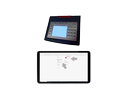
Druckkosten

Scannen ist kostenlos! Sie benötigen dafür ein Mindestguthaben von 0,05 €.
Stand: 01/2025
Bei Problemen wenden Sie sich bitte an das
IT-Servicezentrum: Telefon: 0921 / 55 - 5888 oder kopiererservice@uni-bayreuth.de.
Die Lösung für Ihr Problem noch nicht gefunden?
Kein Problem! Unser Team in der ITS-Anlaufstelle hilft Ihnen gerne persönlich weiter.
Oder nutzen Sie unser Supportformular bzw. unseren ITS-Chatbot:
